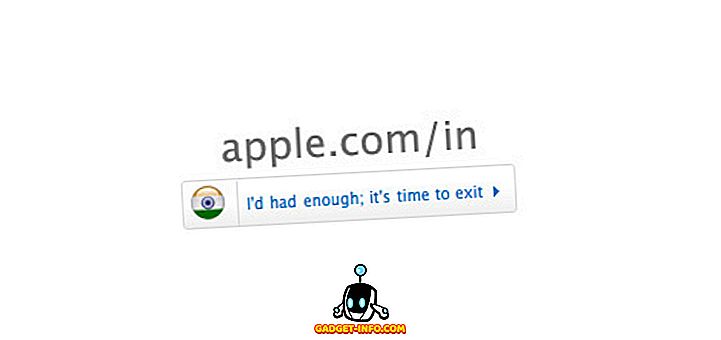Die von Alexa betriebenen Geräte von Amazon speichern Aufzeichnungen Ihrer Stimme, um die Genauigkeit der von ihnen bereitgestellten Ergebnisse zu verbessern und die Gesamtfunktionalität zu verbessern. Sie können auf diese Aufnahmen bequem von der Alexa-App aus zugreifen und alle Aufnahmen direkt von Ihrem Amazon-Konto löschen.
Vor dem Hintergrund des Debakels um den digitalen Sprachassistenten von Amazon, der "irrtümlicherweise" das private Gespräch eines Paares aufgezeichnet und an einen seiner Kontakte gesendet hat, werden Sie sich vielleicht fragen, ob es sicher ist, dass Amazon Ihre Sprachaufzeichnungen in seiner Datenbank speichert. Zu den Sicherheitsstandards des Unternehmens können wir zwar bei den Aufzeichnungen nicht Stellung nehmen, wir bieten Ihnen jedoch die Möglichkeit, alle Ihre Aufzeichnungen durchzugehen und sie zu löschen, wenn Sie dies wünschen.

Wenn Sie ein Alexa-Benutzer sind und nicht mit Amazon vertraut sind, wenn Sie Aufnahmen Ihrer Stimme speichern, gibt es zwei Möglichkeiten, um die Aufnahmen zu löschen. Die erste Methode, bei der die Aufzeichnungen direkt von der Amazon-Website gelöscht werden, löscht alle Aufzeichnungen.
Die zweite Methode, bei der die Alexa-App verwendet wird, ermöglicht Ihnen, alle Aufzeichnungen zu durchlaufen und die Aufnahmen auszuwählen, die Sie löschen möchten. Beide Methoden wurden im Folgenden ausführlich beschrieben, und Sie können sich für beide entscheiden.
Methode 1: Löschen Sie alle Aufzeichnungen
Um alle Ihre Aufnahmen in der Amazon-Datenbank zu löschen, müssen Sie sich zunächst bei Ihrem Amazon-Konto anmelden.

Wenn Sie angemeldet sind, müssen Sie die Option "Inhalte und Geräte verwalten" im Dropdown-Menü auf der Startseite auswählen.

Auf der Seite "Inhalte und Geräte verwalten" müssen Sie die Registerkarte "Ihre Geräte" auswählen und Ihre Alexa-Geräte (n) finden.

Sie können jetzt auf die Menüschaltfläche neben Ihrem Alexa-Gerät klicken und die Option "Sprachaufzeichnungen verwalten" auswählen.

Daraufhin wird eine Benachrichtigung angezeigt, aus der hervorgeht, warum Amazon die Sprachaufzeichnungen aufbewahrt. Außerdem wird eine Warnung ausgegeben, dass das Löschen von Aufzeichnungen das Erlebnis beeinträchtigen kann. Hier bestätigen Sie, dass Sie die Aufnahmen löschen möchten, und alle Ihre Aufnahmen werden aus der Amazon-Datenbank entfernt.
Methode 2: Selektives Löschen
Wenn Sie Ihre Alexa-Erfahrung nicht stören möchten, indem Sie alle Aufnahmen löschen, aber nicht möchten, dass Amazon alles speichert, was jemals aufgezeichnet wurde, können Sie die folgenden Schritte ausführen, um alle Ihre Aufnahmen durchzugehen und die gewünschten Aufnahmen auszuwählen löschen.

Um alle Aufnahmen durchzugehen, müssen Sie die Alexa-App auf Ihrem angeschlossenen Gerät öffnen und zum Menü Einstellungen gehen. In den Einstellungen müssen Sie zum Abschnitt "Alexa Account" scrollen und auf die Option "Verlauf" tippen.

Die Option "Verlauf" listet alle Ihre Sprachinteraktionen mit Alexa auf, und Sie können auf einzelne Aufnahmen tippen, um alle Details abzurufen, die Aufnahmen zu hören, Feedback zu den Aufnahmen zu geben oder sie zu löschen. Wenn Sie eine Aufnahme finden, die Sie löschen möchten, tippen Sie in der betreffenden Aufnahme auf die Schaltfläche "Diesen Eintrag entfernen" und entfernen Sie sie aus der Amazon-Datenbank.
Nachdem Sie nun wissen, wie Sie Ihre Sprachaufnahmen löschen können, möchten wir Sie an die Folgen erinnern, die sich beim Löschen der Aufnahmen ergeben könnten. Da Amazon die Aufnahmen nutzt, um die Spracherkennung von Alexa zu verbessern, sowohl für Ihr individuelles Setup als auch für das Alexa-Ökosystem, können Sie bei der Interaktion mit Alexa mit einigen Problemen konfrontiert werden, da alles, was der digitale Assistent im Laufe der Zeit gelernt hat, zurückgesetzt wird.
Wenn Sie Ihre Aufnahmen trotzdem löschen möchten, aber gleichzeitig eine solche Situation vermeiden möchten, empfehlen wir Ihnen, die zweite Methode zu verwenden und nur die Aufnahmen zu löschen, die nicht von Amazon gespeichert werden sollen.